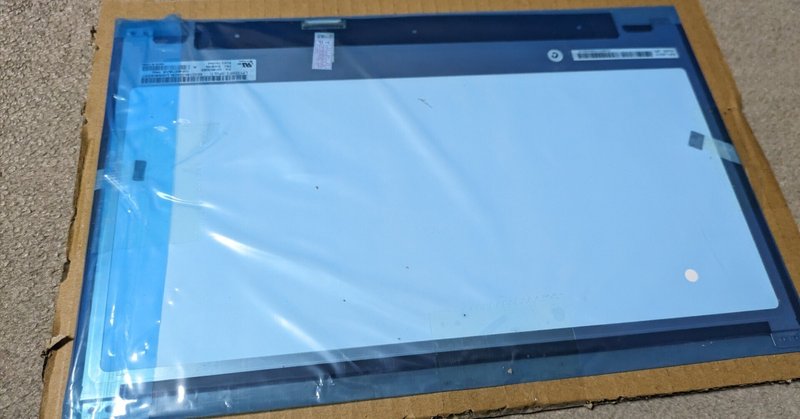
ThinkPad L380液晶交換
皆さんこんにちは~♪パソコンいじっていますか?ようちゃんはパソコンいじりすぎてハイになって灰になっています(´・∀・`)ニヤ。楽しい。
さて、今回もパソコンのことについてお話していきたいと思います。今回で大まかな改造は終了となりますね。
ということで、まったりこのnoteをどうぞ(`・ω・´)ゞ
ようちゃん「よし、ようやく液晶が届いた」
注文していたフルHDのパネルが届いたのである。お値段は約1万円と結構高めである。
かなり厳重な箱で届いた。すげぇ梱包(笑)。意地でも液晶を割らせないぞという意気込みが伝わりますね(笑)

めっちゃがっちり包まれているプチプチをとると・・・・

ようやく箱が。ハサミを入れるときに多少段ボールを切ってしまいました(´;ω;`)

段ボールを開けると、またプチプチが(笑)。いったいどれだけ包まれているんだ…

ようやく中身が見えました(笑)

コチラがパネルになります。ようやく出てきた( ̄▽ ̄)

まずは液晶の周りのパネルをとっていきます。パネルは横の部分からヘラなどを入れて外していきます。

こんな感じで外れてきます。

パネルを外したら、次は4つの角にねじ止めされているのでそれを外していきます。なめないように注意(ネジロックついています)

パネルを外したら前に倒して金色のコネクターを外します。まずはテープでとまっているところを外して、

コネクターにフックがついていてそれを細いヘラなどで引き上げてケーブルを外します。

無事に外れました。あとは逆のやり方で液晶をつけていきます。

つきました。とりあえずこの状態で起動させてみます。

つきました(∩´∀`)∩わ~い♪
あとは画面が切り替わるのを待って(勝手に再起動される)、作業完了となります(∩´∀`)∩わ~い♪

うーん、画面きれいになった(´・∀・`)ニヤパネル交換してよかったです。

IPSパネルなのでこれだけ角度をつけてもキレイに見えますね~。

ちゃんとフルHDで認識されています。
ってことで、液晶パネル交換でした。いや~作業自体は手軽にできて効果が高い作業ですね。ただ、パネルの値段が高いのであまりこだわらいひとはHDMIを使って外部の液晶を購入した方が幸せになりそうです(笑)。
ということで、パソコンいじりでした(`・ω・´)ゞ
結論:いじりが終わってしまった(byようちゃん)
サポートしていただけたら 本音:自分のお小遣いにさせていただきます。 (建前:家族で旅行に行くのに使わせていただきます。)
